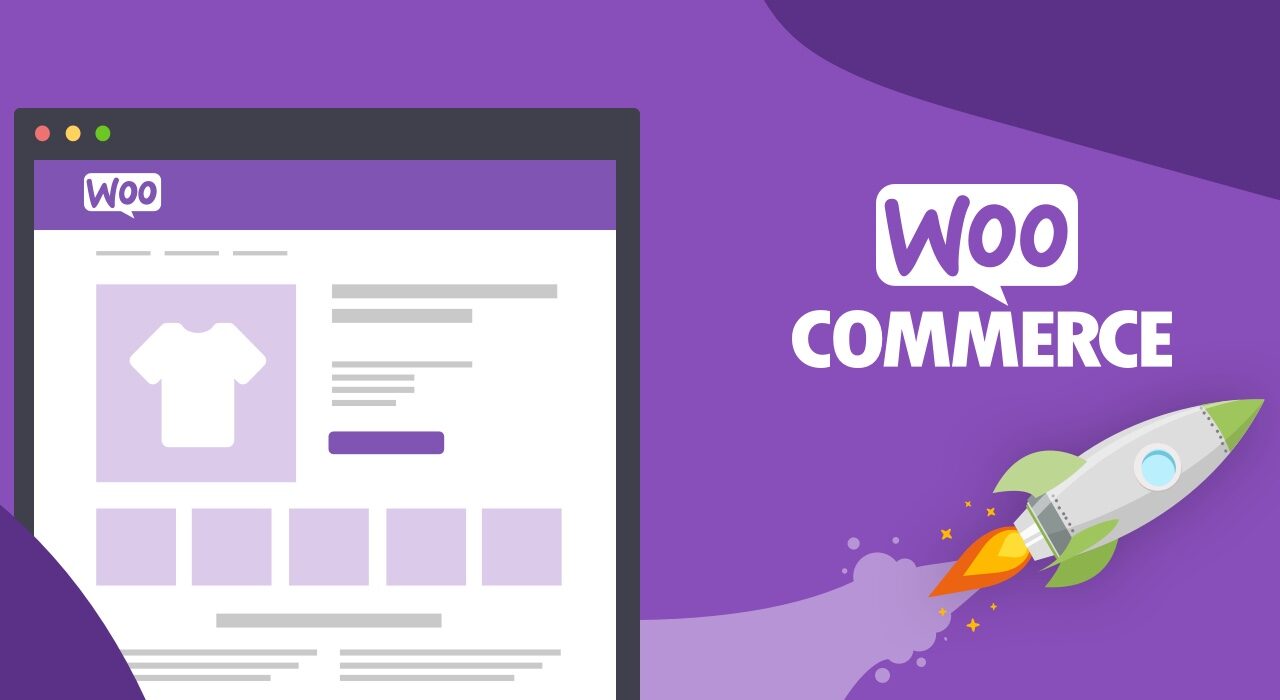¿Existe algún problema potencial asociado con la adición de campos personalizados a una página de producto en WooCommerce?
¿Cómo añado campos personalizados a la página del producto en WooCommerce?
Añadir campos personalizados a las páginas de producto de tu WooCommerce puede ser una buena forma de proporcionar más información a tus clientes. También puede darte algunas buenas opciones de personalización para mostrar la información del producto. En este artículo, te mostraremos cómo añadir campos personalizados a las páginas de producto de WooCommerce, para que puedas crear una página de producto más detallada para tus clientes.
Añadir campos personalizados en WooCommerce: Lo que hay que tener en cuenta
Antes de sumergirnos en la adición de campos personalizados a las páginas de productos de WooCommerce, hay algunas cosas que debe tener en cuenta:
- En primer lugar, considere qué tipo de campo personalizado está añadiendo. ¿Es un campo de texto, una casilla de verificación, una lista desplegable, etc.? Los distintos tipos de campos personalizados requieren enfoques diferentes.
- A continuación, también debe considerar cómo mostrará el contenido del campo personalizado en la página del producto. Puedes mostrarlo en la descripción del producto o en un campo o cuadro aparte: tú decides.
Cómo añadir campos personalizados en WooCommerce
Ahora que ya has considerado el tipo de campo personalizado y dónde lo mostrarás, ¡es hora de ponerse manos a la obra! Aquí tienes dos formas de añadir campos personalizados a las páginas de producto de WooCommerce:
1. Uso del plugin de campos personalizados
La forma más sencilla de añadir campos personalizados a las páginas de producto de WooCommerce es utilizar un plugin de campos personalizados. Hay varios plugins disponibles, como Advanced Custom Fields, Advanced Custom Fields Pro o WC Fields Factory.
Estos plugins te permiten crear rápida y fácilmente campos personalizados para tus páginas de producto de WooCommerce. Puedes elegir fácilmente el tipo de campo personalizado que deseas, así como dónde quieres que se muestre en la página del producto.
2. Añadir campos personalizados manualmente
Si no quieres usar un plugin de campos personalizados,también puedes añadir campos personalizados manualmente. Esto lleva más tiempo, pero te da un control total sobre el proceso. Para ello, tendrás que editar los archivos de plantilla de tus páginas de producto de WooCommerce.
Los pasos exactos variarán en función del tema que utilices, pero el proceso general es el siguiente:
- En primer lugar, tendrá que crear el campo personalizado. Puedes hacerlo añadiendo un nuevo campo al meta box de tu producto o utilizando el filtro wp_insert_post_data.
- A continuación, tendrás que editar el archivo de plantilla para la página de producto de WooCommerce. Este archivo se encuentra normalmente en la carpeta woocommerce de tu tema.
- Por último, tendrás que añadir una función para mostrar el campo personalizado en tu página de producto. Para ello, utiliza la función woocommerce_template_single_meta.
Tenga en cuenta que puede que tenga que experimentar un poco para conseguir que el campo personalizado se muestre correctamente. También es posible que tengas que probar y equivocarte para que el código sea el correcto.
Conclusión
Añadir campos personalizados a las páginas de producto de WooCommerce puede ser una buena forma de añadir más información para tus clientes. Puedes hacerlo utilizando un plugin de campos personalizados o editando manualmente los archivos de plantilla de la página de producto. De cualquier manera, terminará con una página de producto más detallada que sus clientes apreciarán.
En Free Spirits, podemos ayudarle con cualquier WordPressproyecto. También ofrecemos servicios rápidos, estables y fiables. alojamientobasado en el proyecto CWP7. Para más información, visite nuestros sitios web principales www.freespirits.gr y www.fspirits.com.